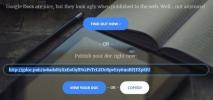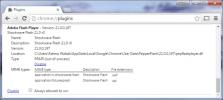Správa otevřených karet Chrome ve stromovém zobrazení s podporou historie relací
Google obstaral opravdu velkou uživatelskou základnu pomocí svého webového prohlížeče Chrome. Ačkoli uvolnil poněkud pozdě ve srovnání s jinými webovými prohlížeči, jako je Opera, Firefox nebo Safari, to rychle zachytil značnou část podílu na trhu, dokonce dokonce překonal oblíbený webový prohlížeč mnoha lidí seznam. Být uživatelem prohlížeče Google Chrome, pokud máte zvyk udržovat otevřené desítky nebo možná stovky karet současně musíte mít také představu o tom, jak je těžké tyto karty spravovat, zejména pokud jste uživatel poznámkového bloku. Vyhledat konkrétní záložku z důvodu zachování prostoru je docela obtížné. Jedno velmi užitečné alternativní řešení, které můžete vyzkoušet, je Tabs Outliner. Účelem tohoto lehkého rozšíření prohlížeče Chrome je obohatit vaše webové prostředí, pokud víte, jak jej co nejlépe využít. Tabs Outliner má strmou křivku učení, ale jakmile se dostanete na kloub, určitě vám usnadní život. Rozšíření je navrženo tak, aby poskytovalo stromovou strukturu pro všechny otevřené karty, umožnilo vám je třídit do skupin, přidávat poznámky k poznámkám a také uchovávat historii minulých relací.
Po úspěšné instalaci umístí rozšíření své miniaturní tlačítko na panel rychlého přístupu. Kliknutím na toto tlačítko otevřete Tab Outliner's Hlavní pohled okno, které obsahuje kartu Strom a všechny související funkce.
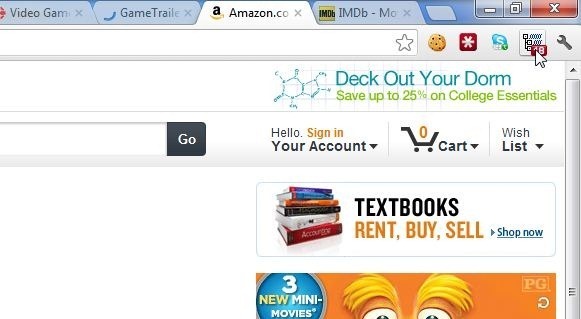
Hlavní pohled okno funguje jako brána ke všem otevřeným kartám tím, že je seskupuje podle jejich přidržovacích oken. Pro karty můžete také vytvořit vlastní skupiny; například chcete, aby se všechny karty Amazonu zobrazovaly odděleně od ostatních, můžete vytvořit novou skupinu, pojmenovat ji „Amazon“ a přesunout tyto karty do nově vytvořené skupiny. Můžete snadno přesunout kteroukoli kartu ze stromu přetažením nahoru a dolů a dokonce ji přesunout z jednoho okna do druhého.
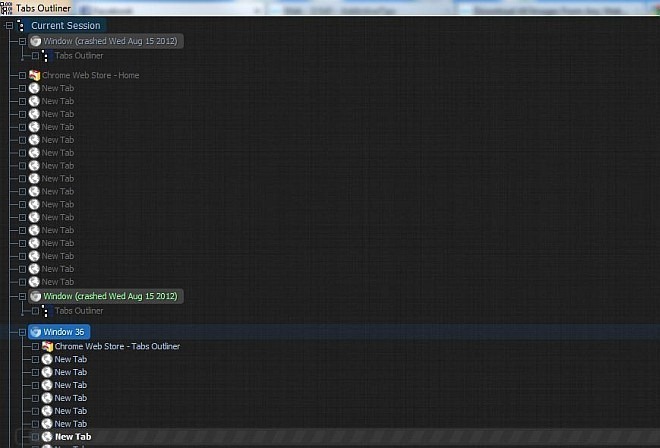
Když umístíte ukazatel myši na kartu, zobrazí se dvě další tlačítka vpravo, tzn. Zavřít a Odpadky. Při kliknutí Zavřít tlačítko opouští příslušnou kartu, smazání karty způsobí, že zmizí i z historie karet.
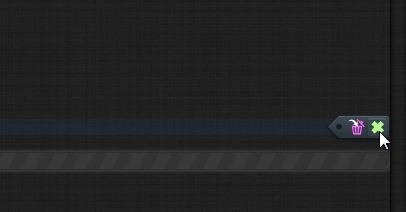
Přesuňte ukazatel myši úplně vlevo dole Hlavní pohled a zobrazí se vám malý navigační panel. Tento panel poskytuje zkratku pro otevření Nové okno a umožní vám přidat nové Poznámka: Skupina, oddělovač nebo Dokument Google. To také umožňuje Klonovat Hlavní pohled okna do jiného, což usnadňuje přetahování karet z okna do okna nebo z jedné skupiny do druhé. Mezi další funkce patří Vrátit zpět, posouvat nahoru k dalšímu otevřenému oknu, uložit a zavřít všechna otevřená okna a Rozšířit vše (karty ve stromu).
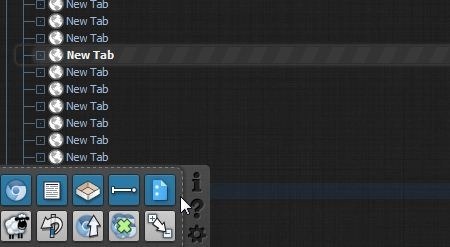
Celkově je Tabs Outliner úžasné rozšíření, které poskytuje hezký způsob správy vašich karet. Pokud chcete sdílet další podobná rozšíření, neváhejte tak učinit.
Stáhněte si záložku Outliner
Vyhledávání
Poslední Příspěvky
Jak zachovat formátování dokumentu při publikování z dokumentů Google
Dokumenty Google je nástroj používaný většinou pro spolupráci a vyt...
Jak uložit odkazy na váš účet Google místo na Facebook
Facebook nedávno rozšířil svou uloženou funkci o bookmarklet. Po př...
Jak opravit žádný zvuk v televizi při odesílání do Chromecastu z Chromu
Chromecast je snadno nastavitelný a snadno použitelný prakticky z j...